Процес відновлення даних з QNAP NAS
QNAP NAS – відмінне рішення для зберігання великих обсягів даних в безпечній централізованій локації з можливістю доступу до них з будь-якого гаджета, підключеного до Інтернету. Одначе, попри численні переваги, які він надає, такий пристрій не стійкий до збоїв та інших проблем, які можуть спровокувати втрату цінних файлів. Тут ви можете отримати кілька корисних рекомендацій щодо відновлення даних з цих сховищ різних конфігурацій. Загальний огляд QNAP NAS, його особливостей організації даних та поширених проблем їх втрати також можна знайти у відповідних статтях.
Отримання даних з мережевого кошика
Перш ніж розпочати будь-які приготування до відновлення з QNAP NAS, не завадить переконатися, що ця процедура дійсно необхідна у вашому випадку. Наприклад, коли пристрій знаходиться в робочому стані, і ви просто не можете знайти необхідні файли в їх вихідній спільній теці, варто перевірити, чи активовано опцію мережевого кошика для цієї локації. Якщо так, то він міститиме спеціальну підтеку з ім'ям @Recycle, з якої можна відновити дані.
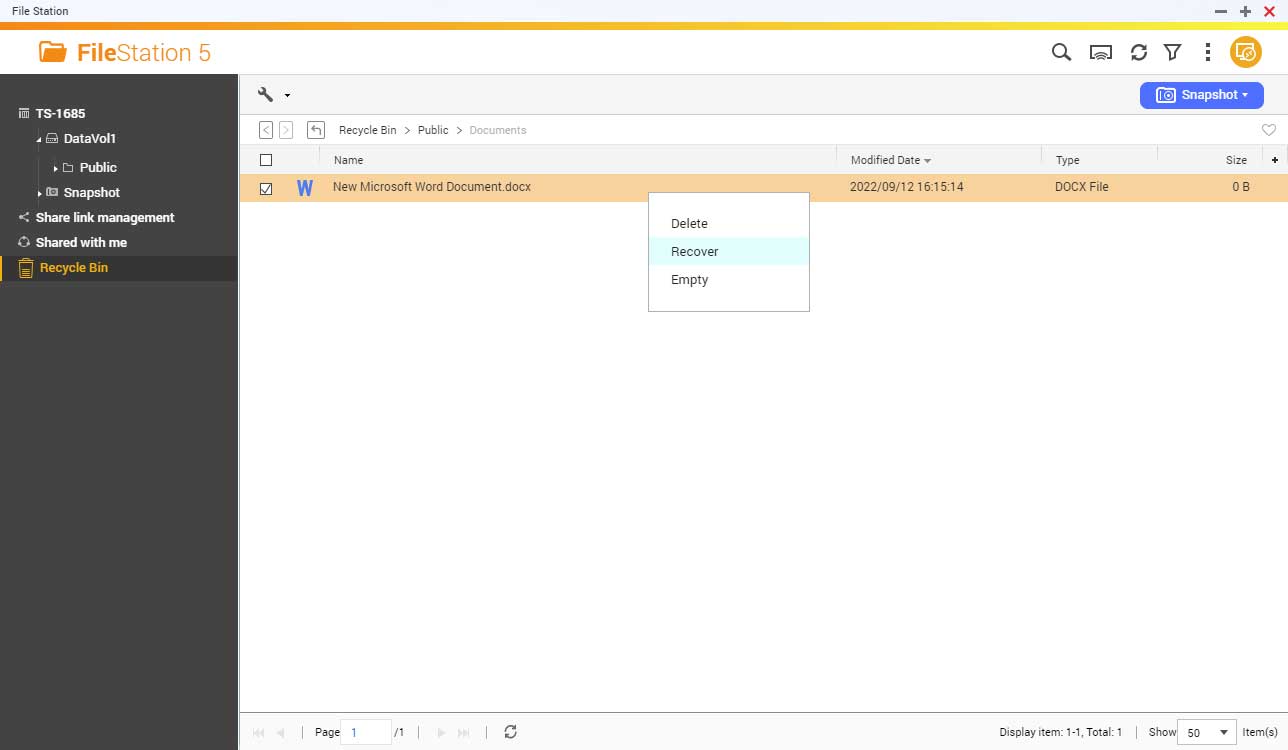
Ви можете пошукати її вручну або ж відкрити Панель керування, перейти в категорію Мережеві та файлові служби, а потім вибрати Мережевий кошик. Опція "Ввімкнути мережевий кошик" має бути активована.
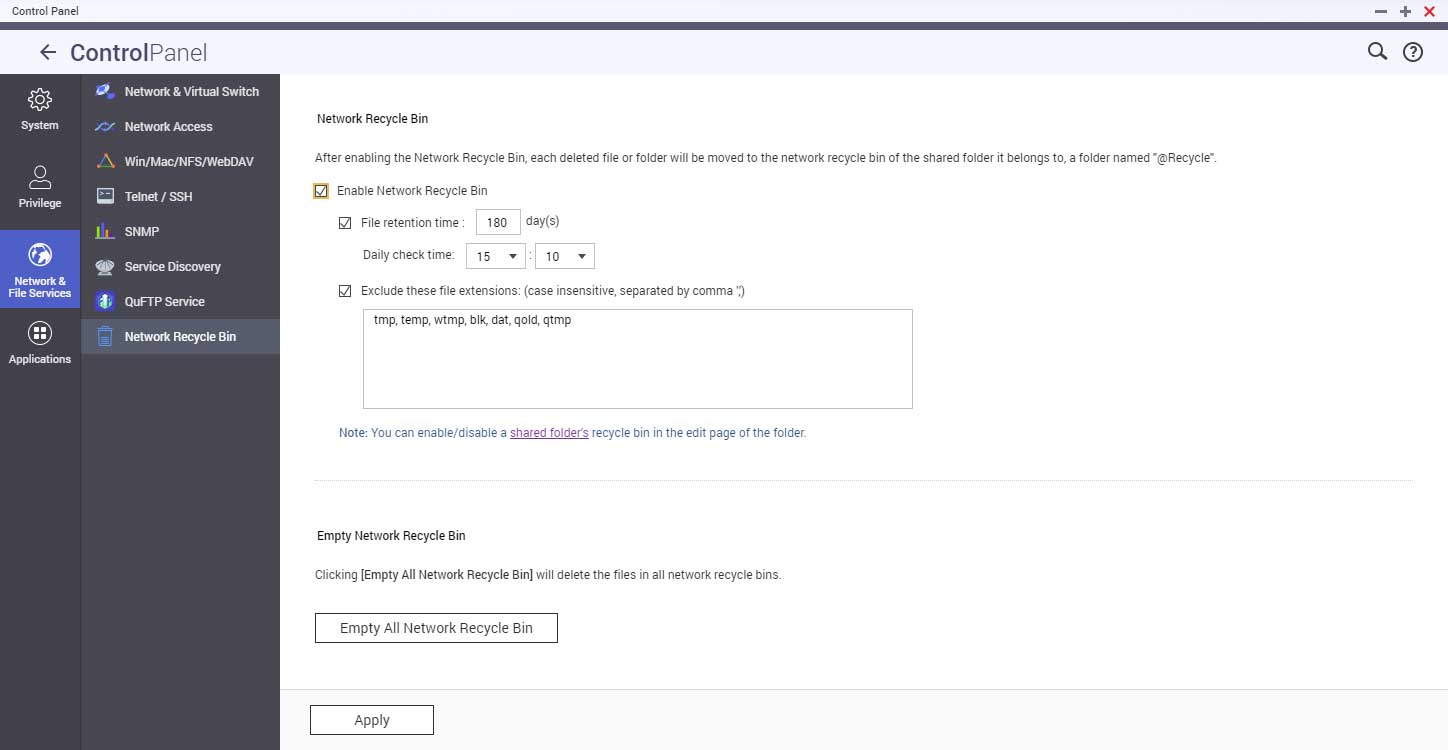
Після цього перейдіть за посиланням спільної теки, знайдіть в списку потрібне ім'я теки та відкрийте її налаштування за допомогою кнопки Змінити властивості. Там також має бути активовано опцію "Ввімкнути мережевий кошик".
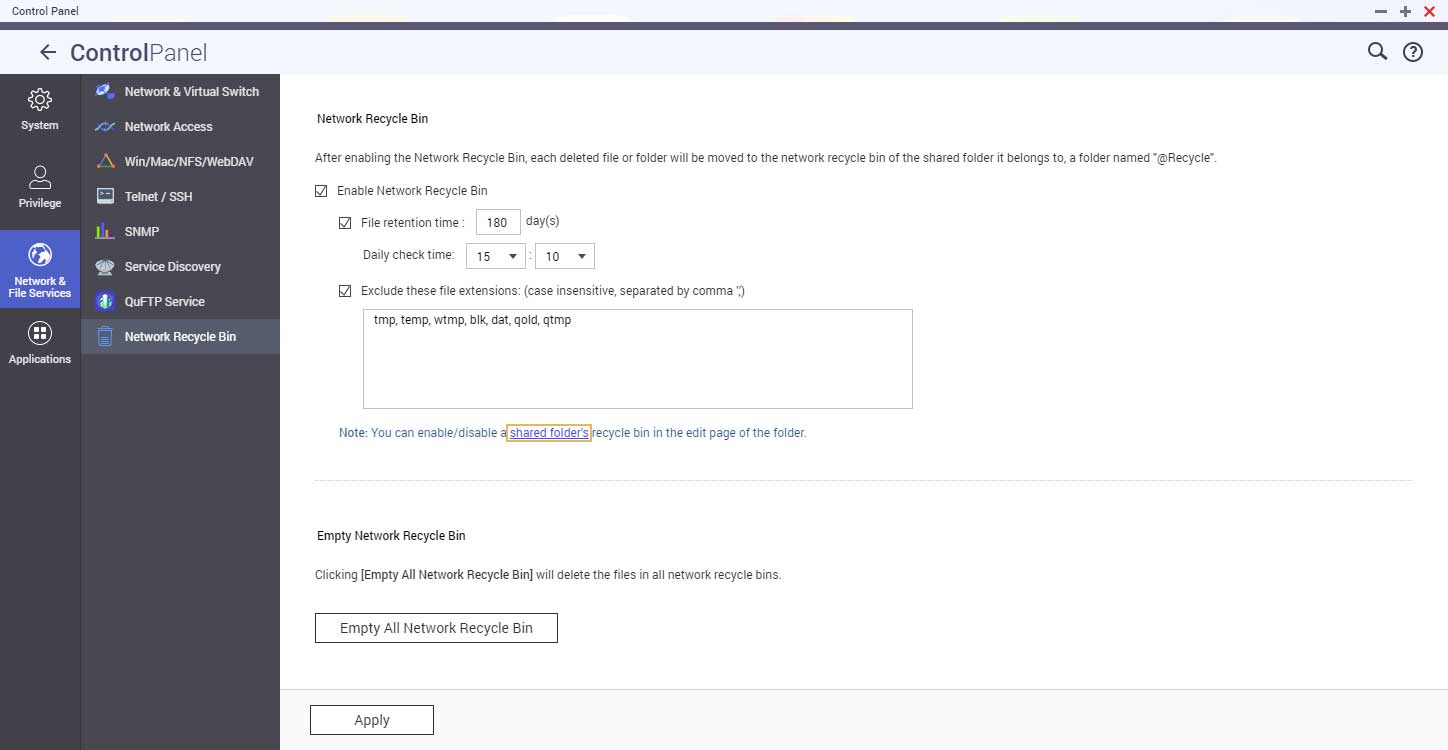
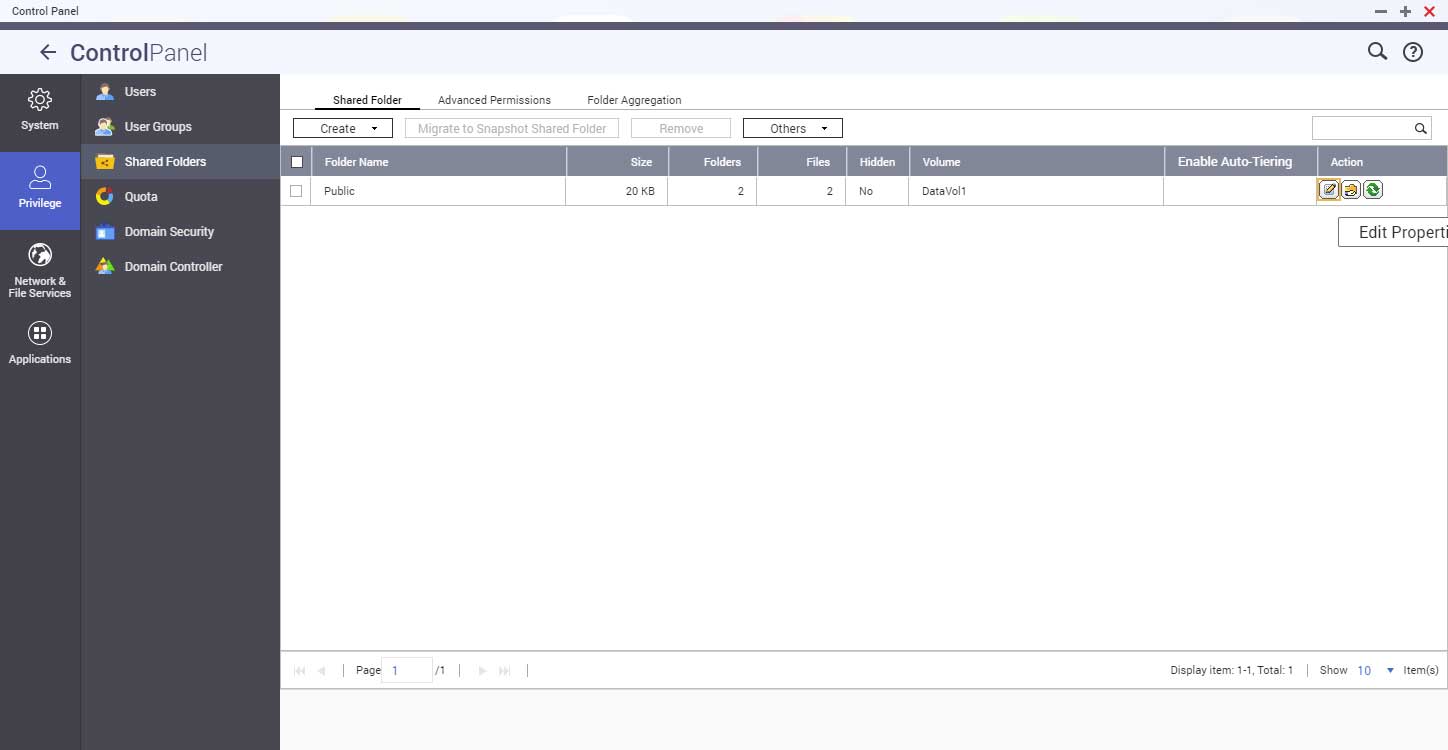
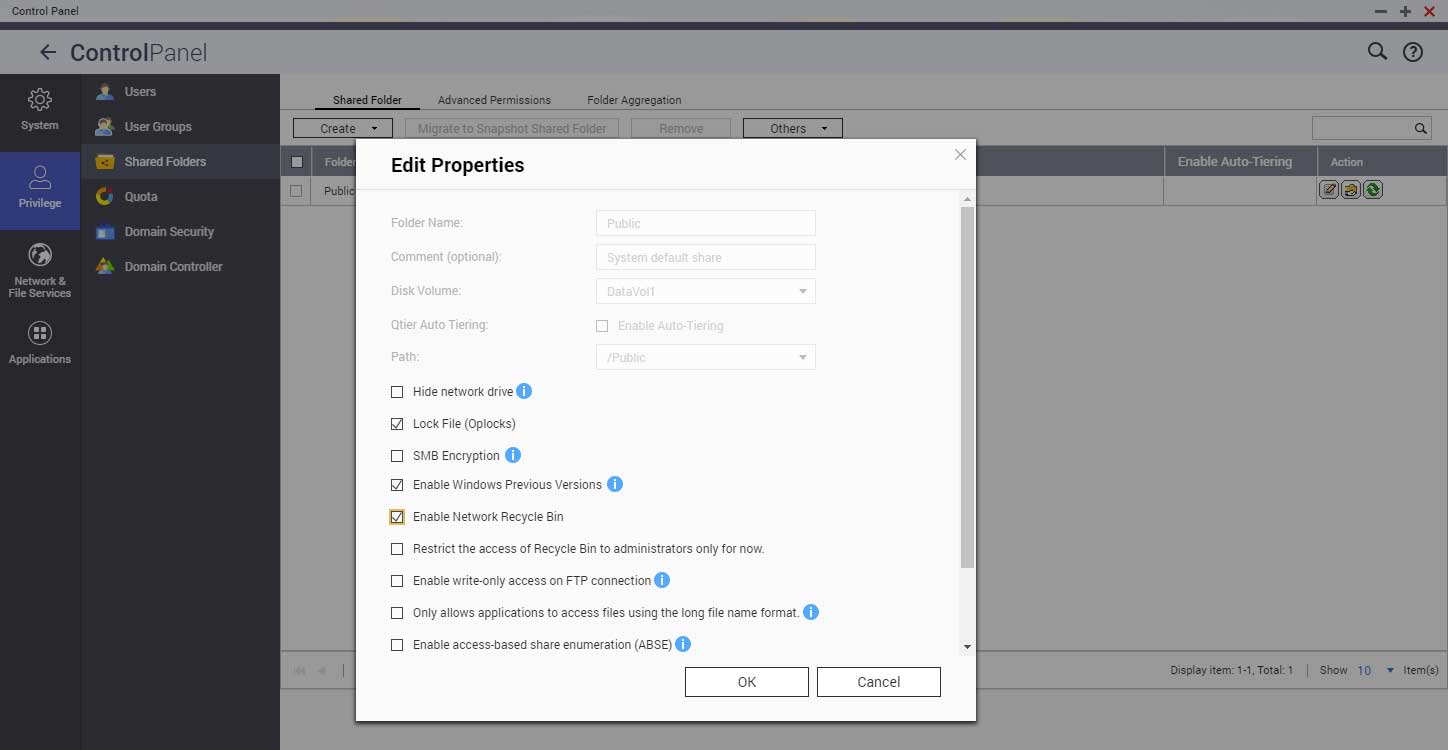
Підготовка до процедури відновлення
Якщо з будь-яких причин файли не вдається вилучити з мережевої кошика, перш за все, вам потрібно буде підготуватися, щоб мати можливість відновити їх за допомогою програмного забезпечення для відновлення даних. Найнеобхідніші складові охоплюють:
-
Хост-комп'ютер. Комп'ютер з повноцінною ОС буде служити хостом для утиліти, що відновлюватиме дані, та для накопичувачів — компонентів QNAP NAS. Має бути можливість під'єднати до нього всі носії, і його ресурсів повинно бути достатньо для запуску обраної вами програми. В цілому, краще обрати ПК на базі Windows, оскільки ця ОС не працює з Ext або ZFS, тому вона не внесе жодних несподіваних змін до структури файлової системи, що теоретично може відбутися під Linux.
-
Достатня кількість роз'ємів та джерел живлення. На хост-комп'ютері має бути передбачено достатньо слотів для підключення одночасно всіх дисків. Кращим варіантом буде встановити їх у порти SATA на материнській платі, оскільки цей тип підключення забезпечує найвищу швидкість передачі даних. В якості альтернативи можна використовувати плату розширення PCIe для розширення можливостей підключення материнської плати. Будь ласка, майте на увазі, що 3,5-дюймові жорсткі диски мають отримувати живлення від внутрішнього блоку живлення комп'ютера або від додаткового зовнішнього джерела живлення. Якщо ці методи не підходять, варто розглянути можливість використання адаптерів USB-SATA або зовнішніх корпусів. У поєднанні з 3,5-дюймовими жорсткими дисками їх також необхідно оснастити належним живленням, наприклад, через AC/DC-адаптер, увімкнений в розетку. Крім того, будь ласка, обирайте варіанти USB 3.0 та вище, позаяк вони набагато швидші. Крім того, адаптери та корпуси з USB 2.0 можуть не підтримувати диски місткістю понад 2 ТБ. У разі нестачі роз'ємів деякі диски можна замінити їх побітовими образами за умови наявності достатньої кількості вільного простору.
-
Відповідні умови для роботи з накопичувачами. Механічні жорсткі диски мають делікатні механізми, які дуже легко піддаються пошкодженням. Основними факторами, які можуть їх спричинити, є необережне поводження та електростатичний розряд. Важливо бути дуже обережними при установці таких пристроїв, використовувати рівну чисту поверхню, забезпечувати достатнє охолодження та не складати їх один на одного. Основний запобіжний захід проти електростатичного розряду – торкатися до заземленого металевого предмета при виконанні будь-яких маніпуляцій з накопичувачем. Більш надійного захисту можна досягти, якщо вдягнути на зап'ястя антистатичний ремінець.
-
Містке цільове сховище. Підготуйте додатковий пристрій, на який ви можете скопіювати відновлені дані. Залежно від їх обсягу можна використовувати внутрішні диски хост-комп'ютера, зовнішні пристрої або інше мережеве сховище. Найважливіше правило, якого слід дотримуватися, полягає в тому, що не можна нічого зберігати на диски NAS до тих пір, поки відновлення даних не буде повністю завершене.
Перед вилученням накопичувачів з NAS вам необхідно буде вимкнути пристрій. Це можна зробити через меню в його вебінтерфейсі або натиснувши на кнопку живлення. Відпустіть кнопку відразу після того, як почуєте одиничний звуковий сигнал, в іншому випадку відбудеться небезпечне завершення роботи, яке може привести до небажаних наслідків. Після того, як погаснуть світлодіодні індикатори на корпусі, можна від'єднувати кабель живлення.
Щоб дістати диски, відкрийте відповідний відсік та витягніть носій. Після цього вийміть його з лотка. Деякі моделі QNAP оснащені лотками із замком для запобігання випадковому вилученню. Як правило, ключ однаковий для всіх пристроїв QNAP. Якщо частиною конфігурації був корпус розширення, диски також потрібно вилучити з нього та приєднати до комп'ютера.
Коли всі диски вилучено, потрібно занотувати порядок, в якому вони були розташовані. Ця інформація може знадобитися під час відновлення даних і стане в пригоді, якщо ви вирішите повернути диски в NAS та продовжити використовувати ту ж саму конфігурацію. Після цього диски можна підключити до хост-комп'ютера. Відновлення можливе тільки тоді, якщо всі вони неушкоджені або кількість тих, що вийшла з ладу, не перевищує максимально допустиму для даного рівня RAID.
Щоб забезпечити доступ до вмісту сховища, масив потрібно буде повторно зібрати в інтерфейсі програми для відновлення даних. UFS Explorer редакцій RAID, Network RAID і Professional володіє всіма функціональними можливостями, необхідними для безперебійної роботи з різними конфігураціями, доступними в пристроях QNAP. До тих пір, поки метадані RAID на дисках-складниках не зазнали серйозного пошкодження, програмне забезпечення може інтерпретувати їх та виконати віртуальну реконструкцію RAID. Отриманий масив RAID з'явиться в головному вікні програми, в кінці списку підключених носіїв, відзначений спеціальним значком складного сховища.
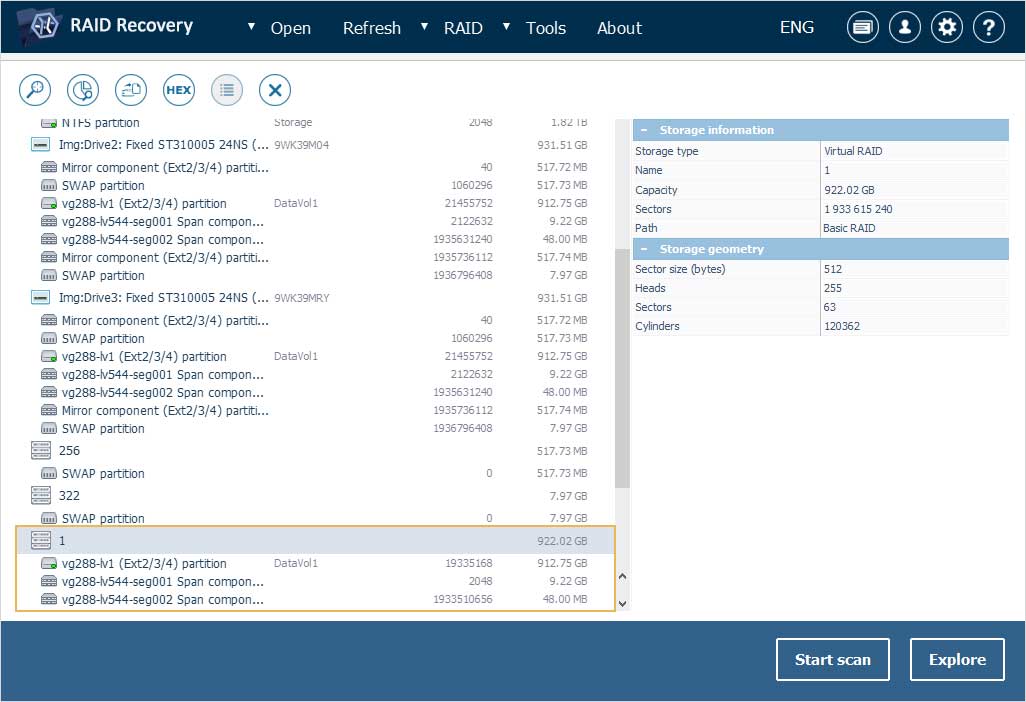
Якщо RAID недоступний серед перерахованих сховищ, це може означати, що відбулося значне пошкодження або перезапис метаданих. Такі масиви можна зібрати вручну за допомогою зручних засобів, які надає UFS Explorer.
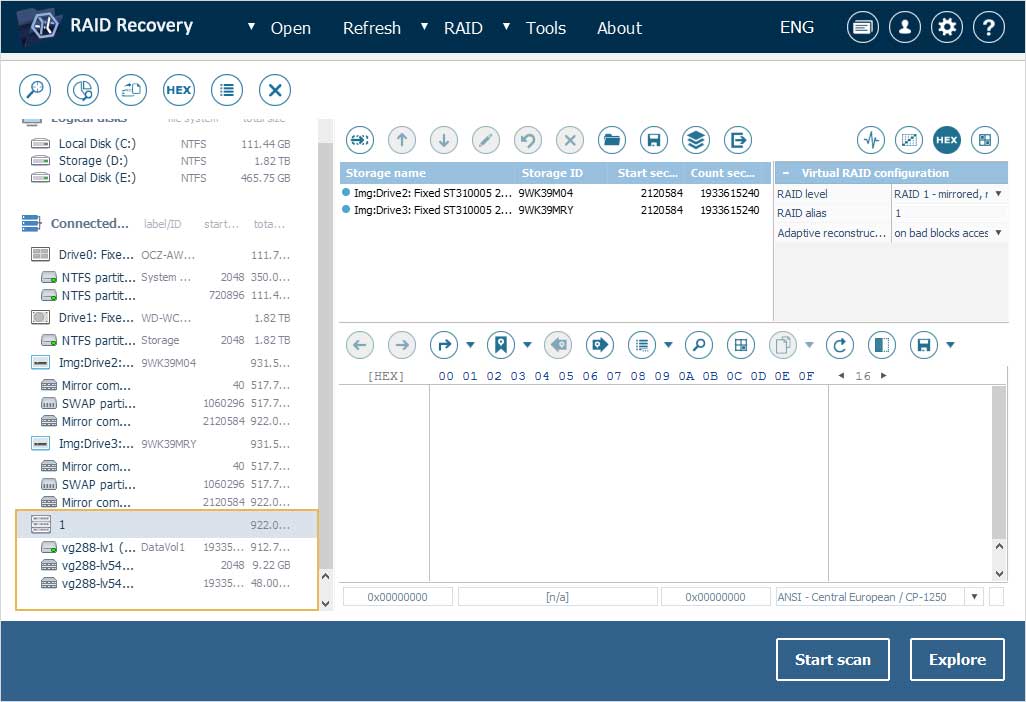
Підказка: Докладні інструкції щодо складання RAID можна знайти в статті Відновлення даних з RAID.
Як правило, відображається декілька масивів RAID, але більшість з них мають розмір до кількох гігабайтів та зберігають службову Інформацію. RAID, які містить дані користувача, зазвичай є найбільшим. На ньому може бути кілька розділів, але тільки найбільший з них є фактичним томом з даними. Подальші кроки на шляху до відновлення визначаються типом цього тому.
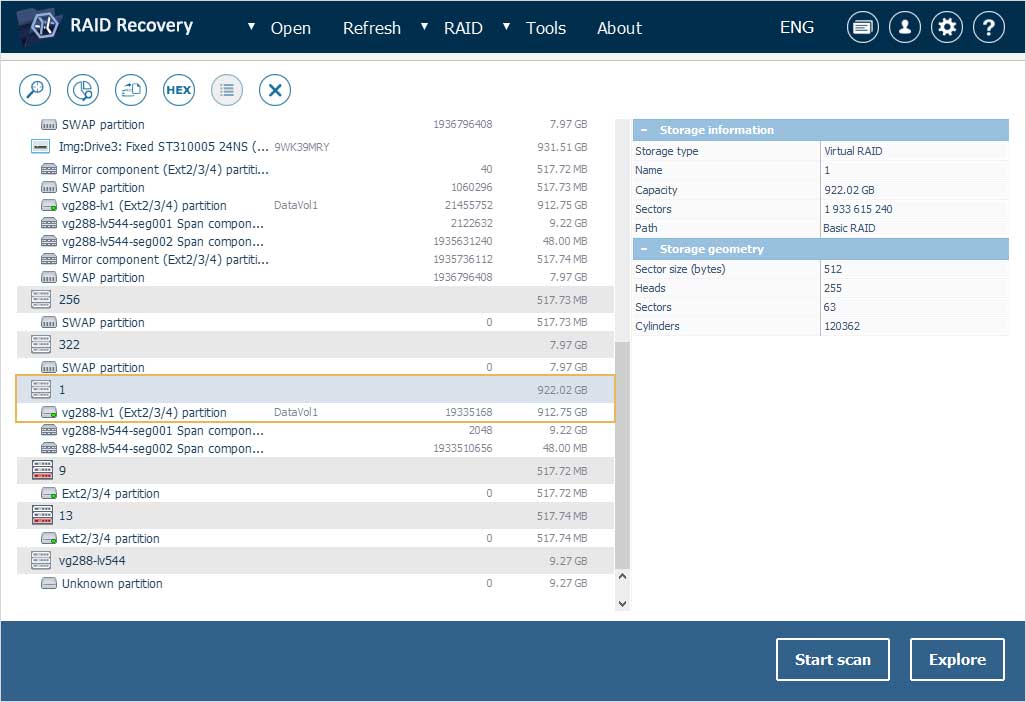
Відновлення зі статичних і товстих томів
У нашому першому наочному прикладі накопичувачі дводискового пристрою QNAP NAS були налаштовані як RAID 1 під QTS. На ньому було створений один статичний том з ім'ям Data Vol 1, який займає весь простір сховища. Деякі файли було видалено зі стандартної теки Public. Ми збираємося відновити їх за допомогою UFS Explorer RAID Recovery.
Щоб розпочати пошук даних, ми просто знаходимо найбільше сховище RAID 1 та розділ на ньому, відформатований за допомогою файлової системи Ext.
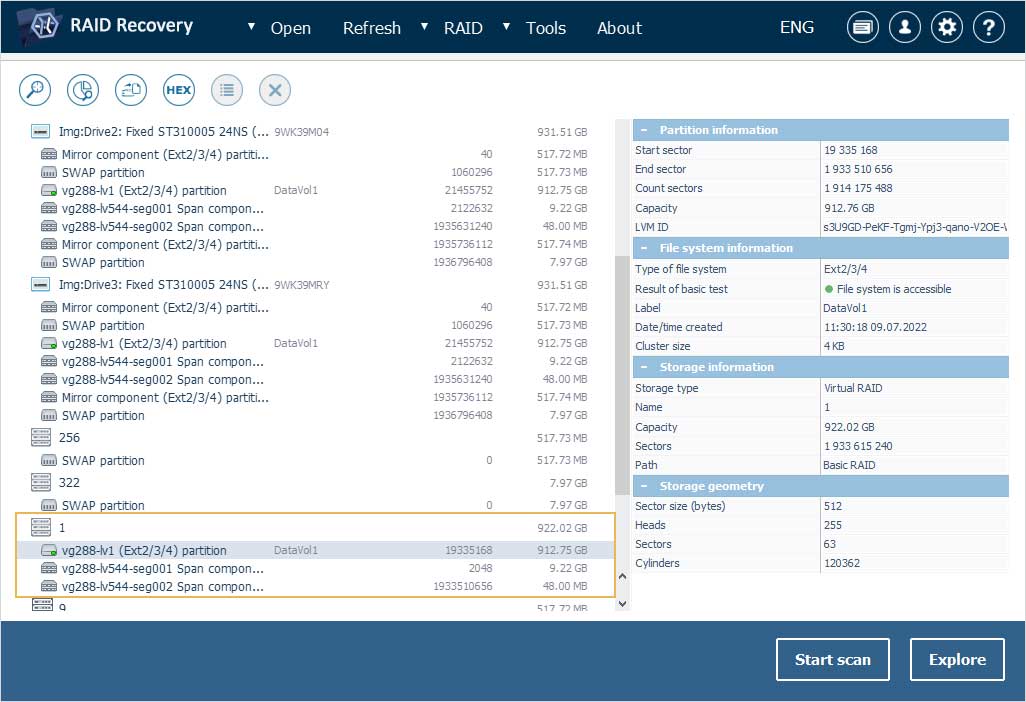
Після цього ми відкриваємо наш розділ з даними (vg 288-v1 Ext2/Ext3/Ext4) та шукаємо нашу спільну теку Public серед різних системних каталогів, імена яких починаються в основному з "." або "@". Наша тека присутня, і ми можемо отримати доступ до її поточного вмісту, але в ній відсутні видалені файли.
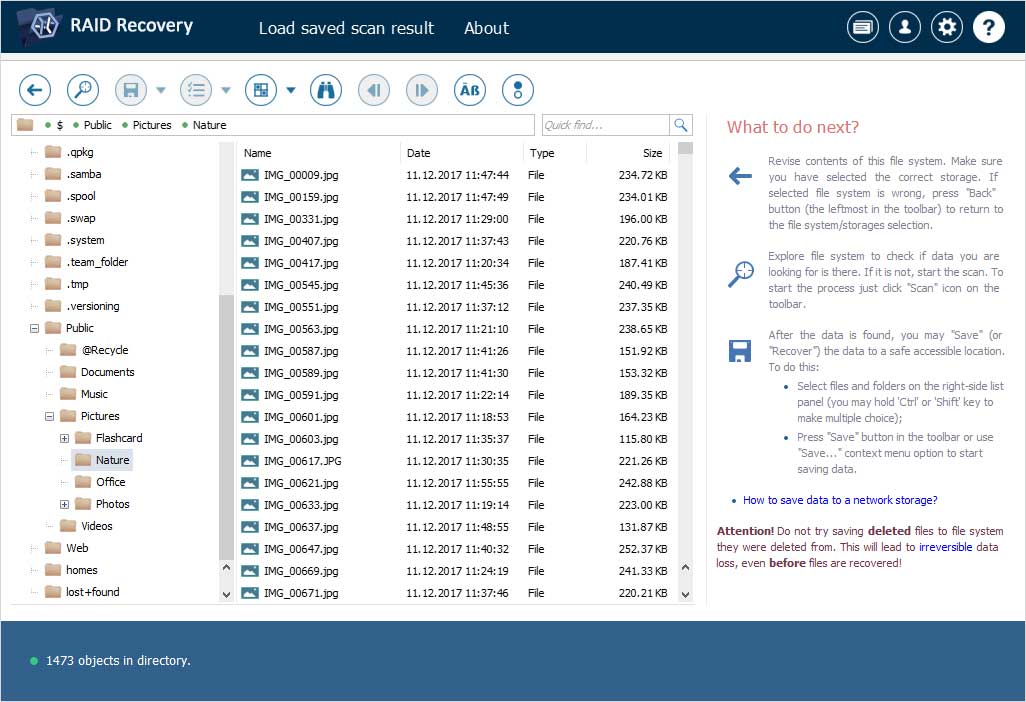
Щоб відновити їх, ми ініціюємо сканування сховища за допомогою інструменту "Сканувати файлову систему" і чекаємо на його завершення.
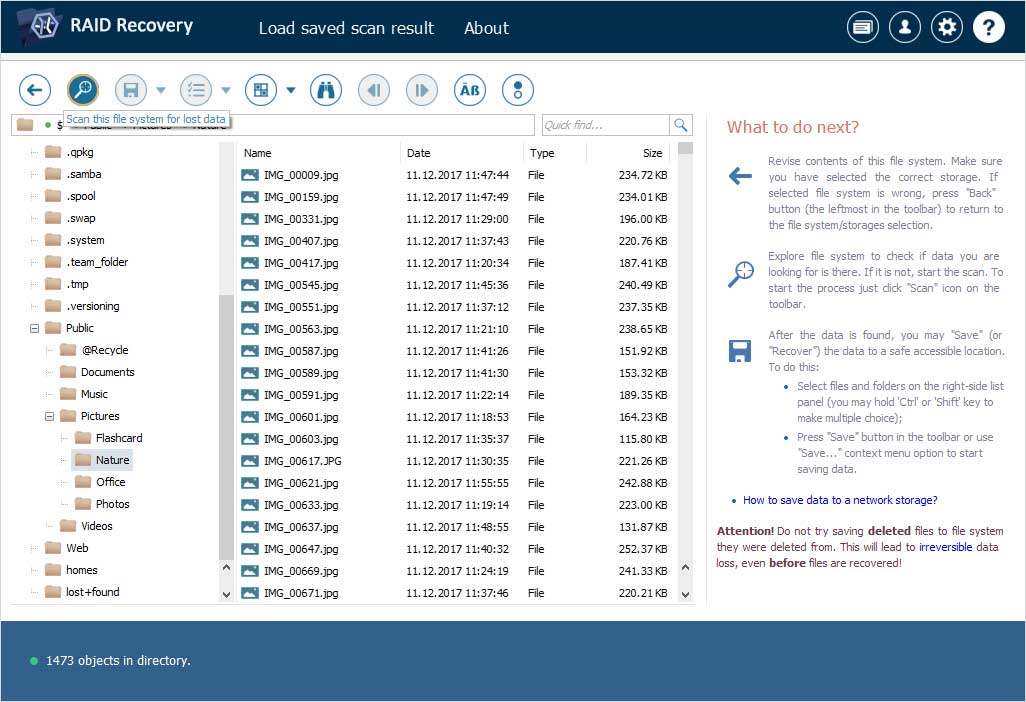
Коли сканування закінчилося, ми знаходимо відновлені файли в їх первинному місці розташування.
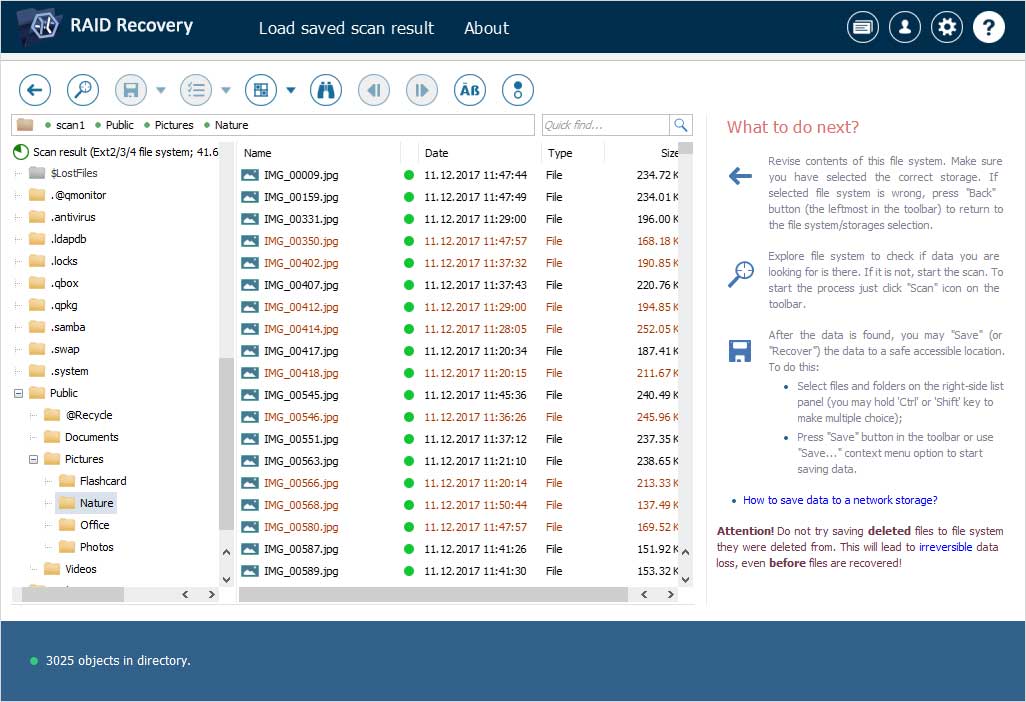
Відновлення з тонких томів
Тонкі томи створюються за допомогою LVM та його технології тонкого виділення, і це додає певні складнощі при відновленні з них. Таким чином, їх можна опрацьовувати виключно за допомогою редакції UFS Explorer Professional Recovery.
У нашому другому прикладі ми маємо ще один QNAP NAS на основі RAID 1. Він містить пул зберігання з одним тонким томом на ім'я Data Vol 1.
Як і в попередньому випадку, ми знаходимо наш розділ з даними на найбільшому масиві RAID 1. Втім, оскільки том із тонким виділенням, блоки в ньому є лише посиланнями на блоки пулу зберігання, через це неможливо відразу отримати доступ до його вмісту.

Інформація, яка описує адресацію блоків даних, зберігається окремо у спеціальному розділі LVM-Meta. Коректна інтерпретація даних можлива тільки після застосуванні цих записів.
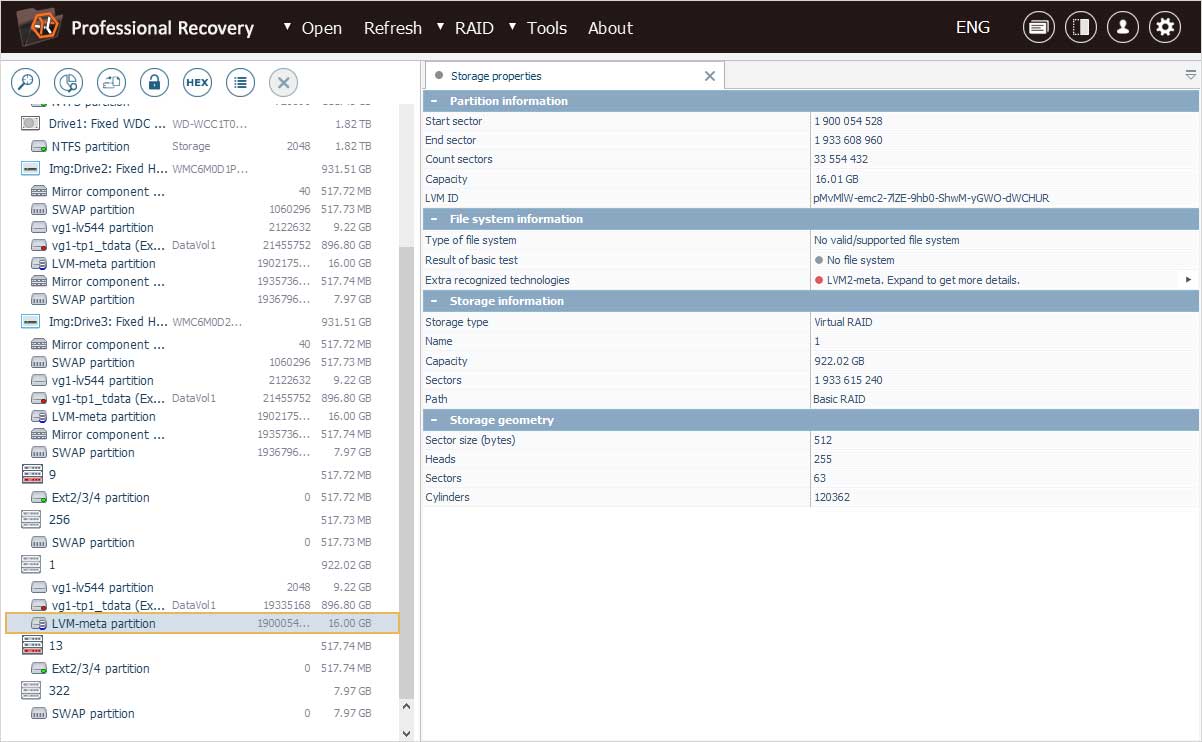
Щоб виконати трансляцію, ми виділяємо цей розділ з метаданими та вибираємо опцію "Відкрити том LVM із тонким виділенням" в його контекстному меню.
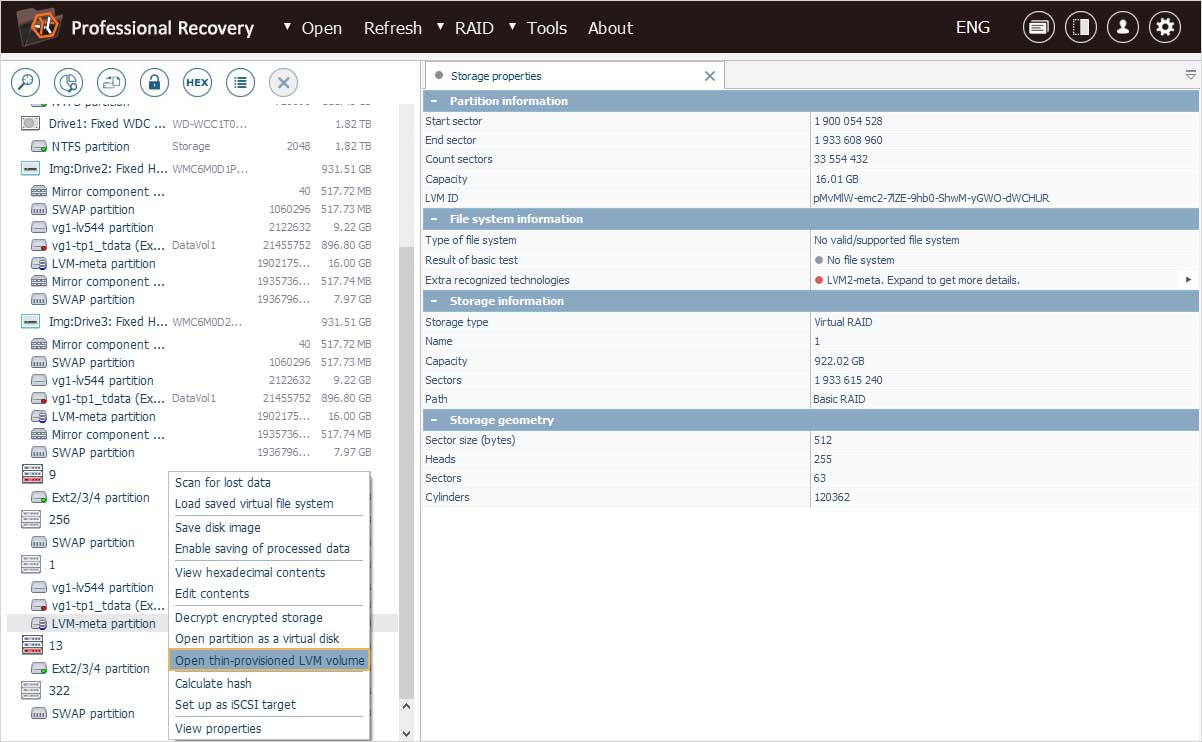
У нашому випадку існує один тонкий том, отже, ми просто натискаємо "OK".
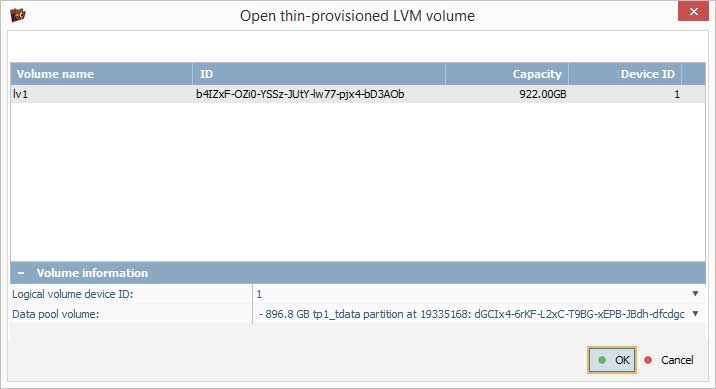
Після завантаження метаданих в програмі монтується новий віртуальний том. Це наш том DataVol1. Дані в ньому, включно з нашою спільною текою, доступні, тому ми можемо виконати подальші операції з відновлення даних.
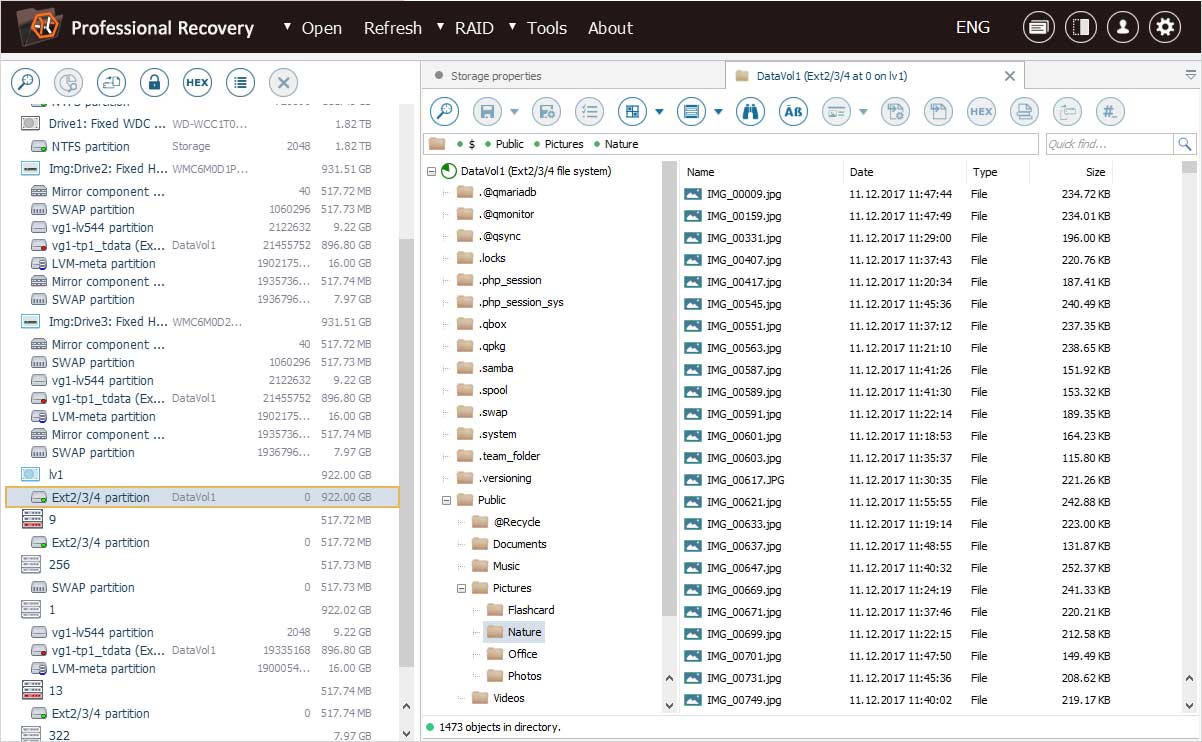
У третьому прикладі ми маємо RAID 1, який також містить пул зберігання. Проте на ньому було створено два тонких томи з іменами DataVol1 і DataVol2. Потрібні нам файли видалено з другого тому.
Щоб повернути дані, ми виконуємо ті ж кроки, що і в попередньому прикладі. Однак при застосуванні метаданих нам необхідно вказати, що трансформація потрібна для другого тому. Пул даних, пов'язаний з ним, буде обрано автоматично.
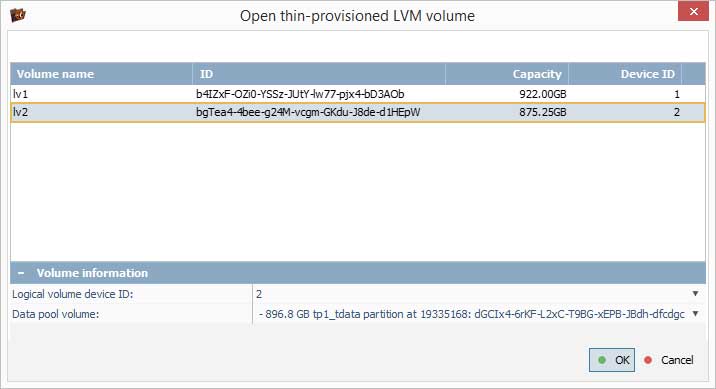
Відновлення з зашифрованих томів
У нашому четвертому прикладі один з тонких томів, DataVol3, при створенні був зашифрований. Проте пароль для його розшифрування доступний.
Після того, як ми завантажили метадані LVM для цього тому в списку з'явилося нове віртуальне сховище. Але його не можна відкрити, тому що воно захищене за допомогою шифрування.
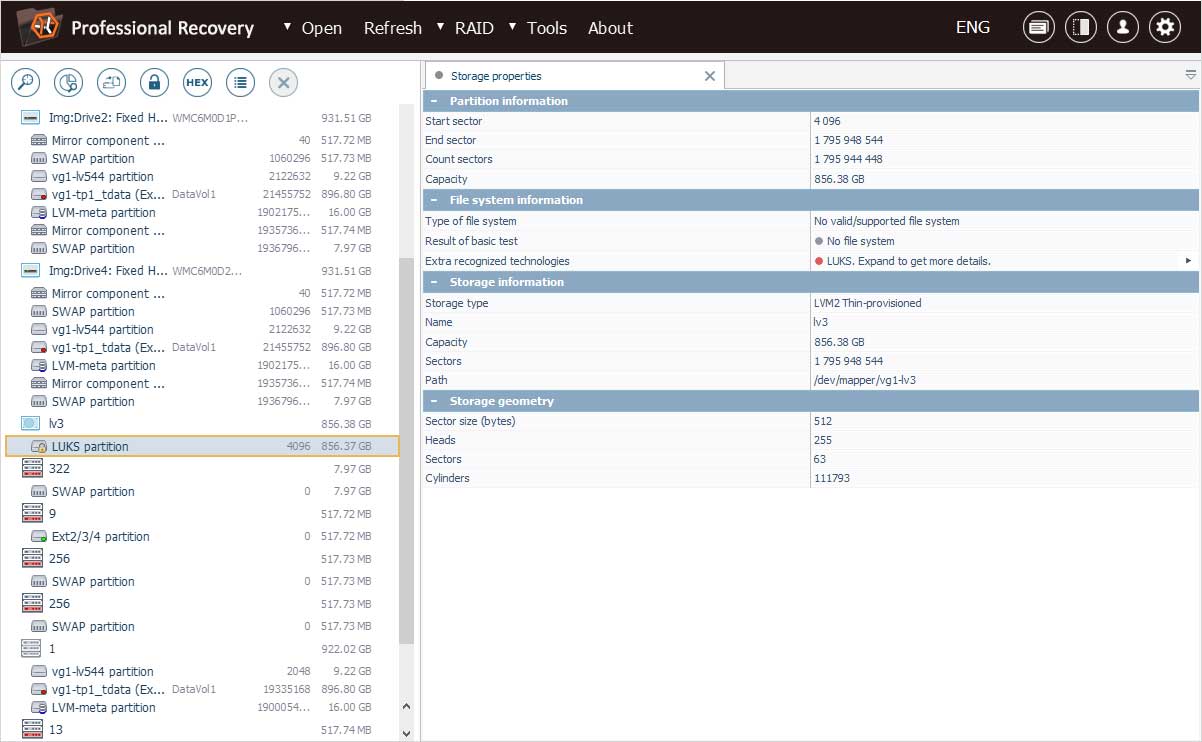
Редакція UFS Explorer Professional Recovery здатна розшифровувати такі томи за умови, якщо є можливість надати правильний пароль.
Щоб розшифрувати наш DataVol3, ми виділяємо том, відзначений іконкою з замком, і обираємо опцію "Розшифрувати зашифроване сховище" з його контекстного меню.
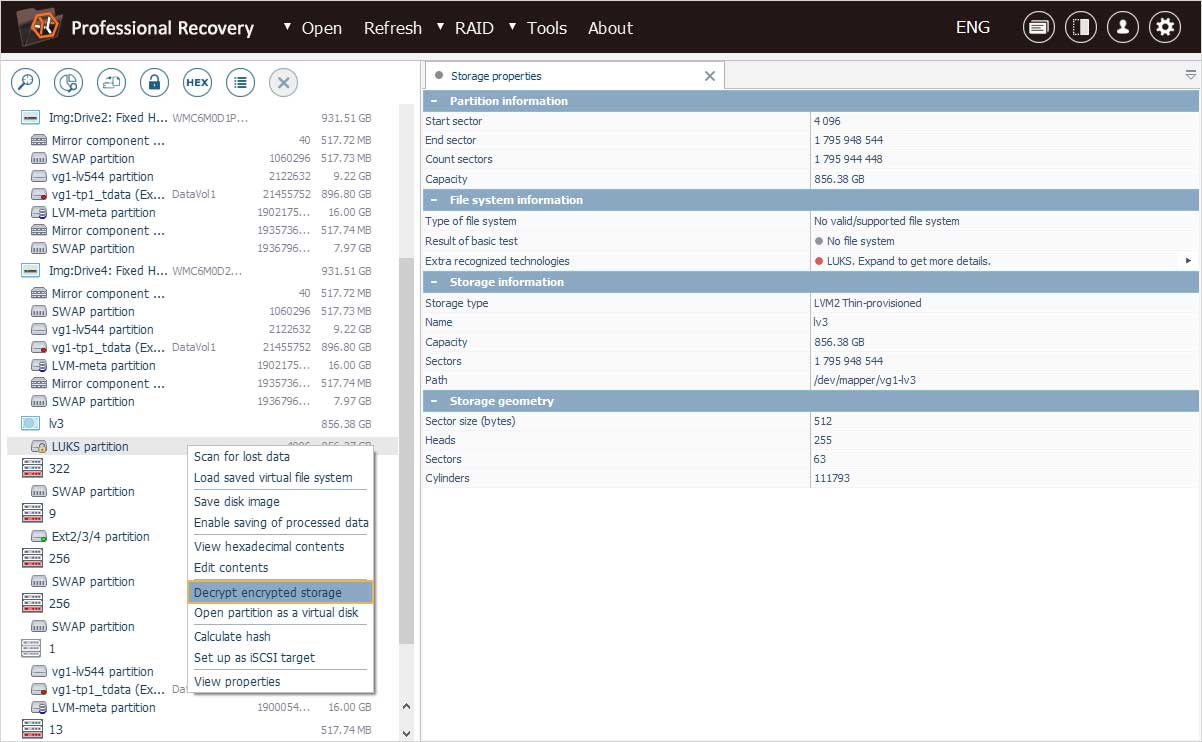
У діалоговому вікні ми вибираємо "Метадані LUKS" та вказуємо пароль для розшифрування у відповідному полі. Після цього нам потрібно вибрати "Перетворення QNAP" для коректного застосування пароля.
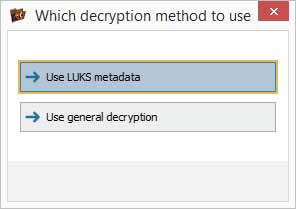
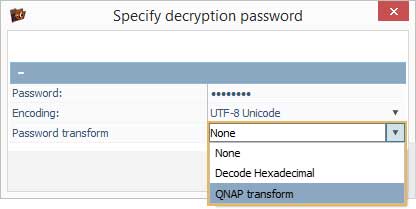
Після того, як ми натиснемо "ОК", том буде розшифровано, і він стане доступним.
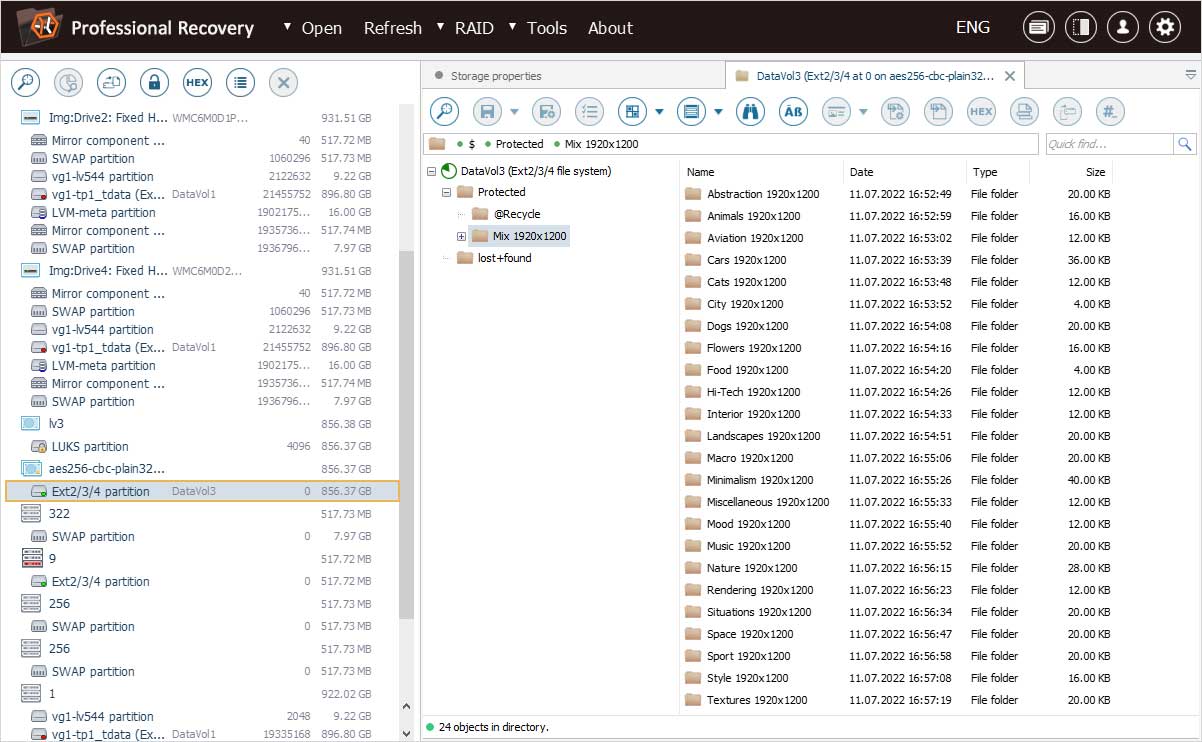
Щоб отримати втрачені теки й файли, потрібно запустити сканування сховища. Більш детальну інформацію щодо налаштування процедури можна знайти в інструкції зі сканування накопичувача за допомогою UFS Explorer.
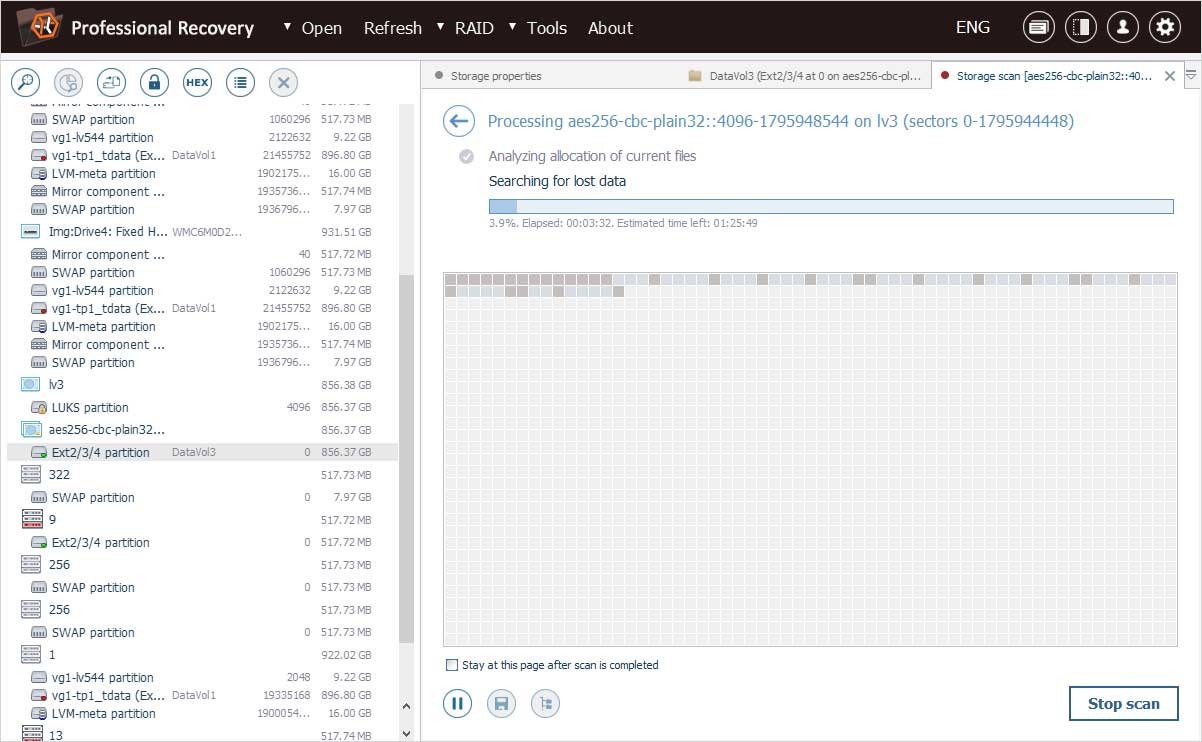
Після сканування програмне забезпечення представить його результат для розгляду. Інформація, доступна в статті Оцінка й збереження результатів відновлення даних, допоможе при опрацюванні отриманих даних.
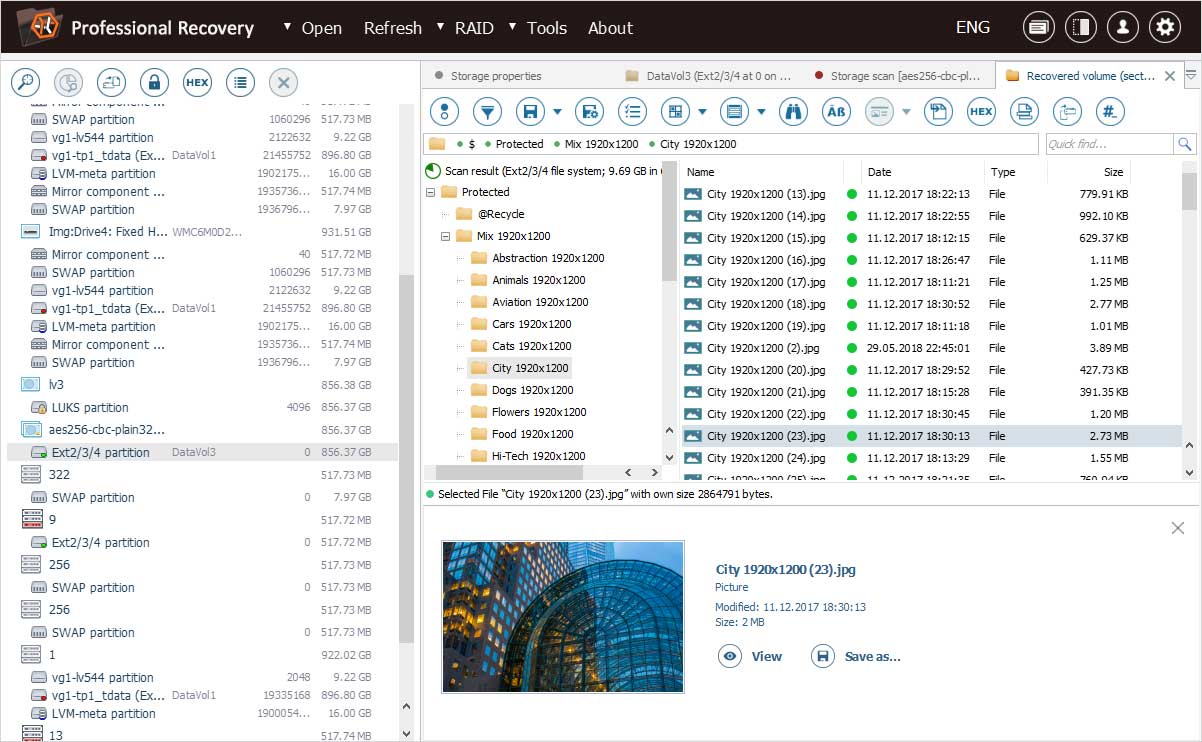
Коли файли й теки знайдено, їх можна позначити та зберегти до цільового сховища. Якщо вам необхідно зберегти відновлені дані до іншого мережевого сховища, будь ласка, ознайомтеся з запропонованим керівництвом.
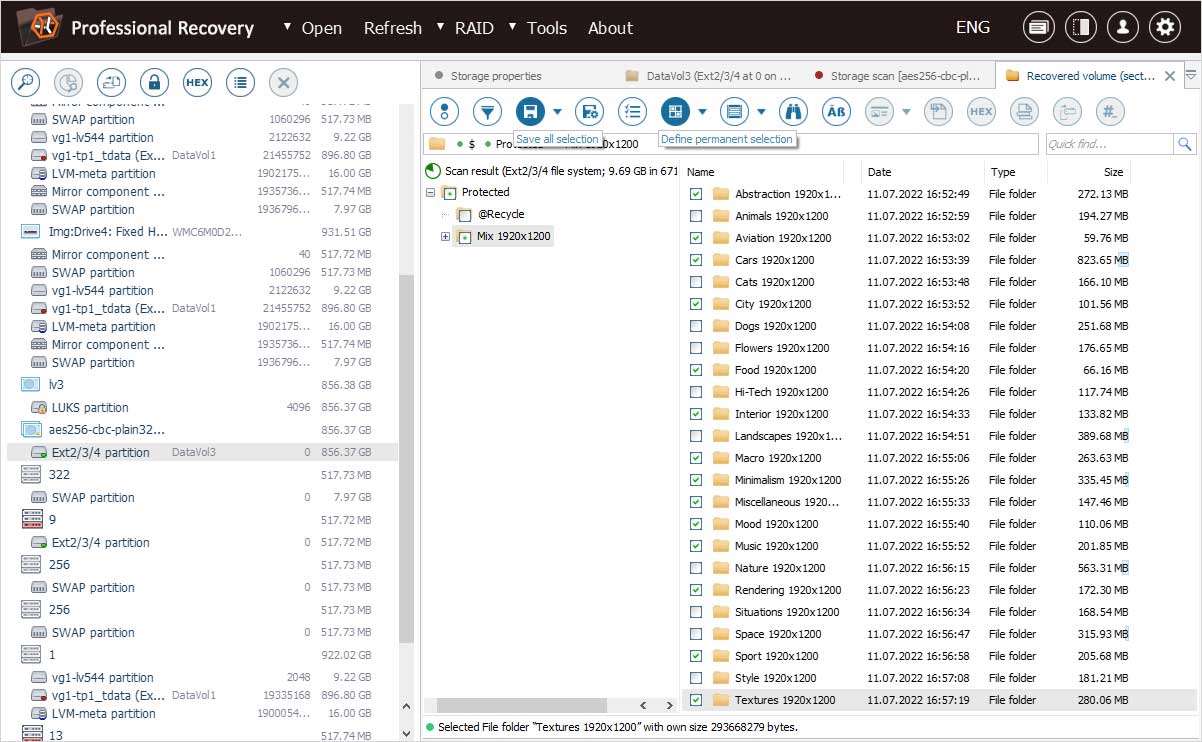
Для отримання більш докладної інформації про пристрої QNAP NAS, їх принципи організації даних та поширені проблеми з втратою інформації, будь ласка, зверніться до відповідної статті.
Останнє оновлення: 30 вересня 2022
